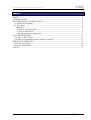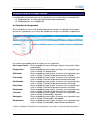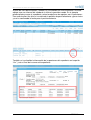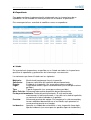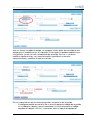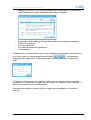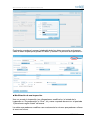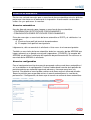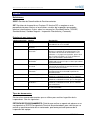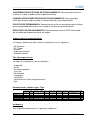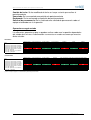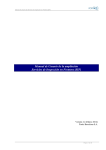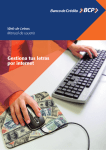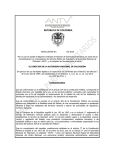Download Manual del usuario de la aplicación de Portic
Transcript
Manual de Usuario de Servicios de Inspección en Frontera (SIF) Página 1 de 17 Manual de Usuario de Servicios de Inspección en Frontera (SIF) !"# $ % " % ' ) *+ ,- ) ./ ) ' ) +) / / )3 ) 4'$5# 5 6 47 8 6 ./ ) " # 5 " ;< - 98 " ;< 3=- * ># ' & ( ( 0 0 1 2 % / 9 7 9 : 9 ( ( ( ? Página 2 de 17 Manual de Usuario de Servicios de Inspección en Frontera (SIF) ! El presente documento describe la ampliación de las aplicaciones Portic Forwarding y Portic Consignatario que permite realizar las gestiones documentales relacionadas con los servicios de inspección en frontera. En el presente documento se describirán las nuevas funcionalidades añadidas a las aplicaciones anteriormente citadas indicando, si procede, las variaciones que se pueden producir entre las dos aplicaciones. Página 3 de 17 Manual de Usuario de Servicios de Inspección en Frontera (SIF) " ! #$ $ "# $ ! La ampliación comentada consiste en dos partes que se describen a continuación: a) Modificaciones en la pantalla de búsqueda de expedientes b) Modificaciones en el expediente $%" &' ( Se ha añadido un nuevo criterio de búsqueda con nombre “Inspección” para poder buscar los expedientes en función del estado que tengan sus posibles inspecciones. Los valores que puede tomar el criterio son los siguientes: Con inspecciones: Busca expedientes que contengan alguna información sobre inspecciones Preparación: Busca expedientes que tengan al menos una inspección que esté en estado “En preparación” Solicitada: Busca expedientes que tengan al menos una inspección que esté en estado “Petición de posicionamiento solicitada” Procesada: Busca expedientes que tengan al menos una inspección que esté en estado “Petición de posicionamiento procesada” Confirmada: Busca expedientes que tengan al menos una inspección que esté en estado “Petición de posicionamiento confirmada” Cancelada: Busca expedientes que tengan al menos una inspección que esté en estado “Petición de posicionamiento cancelada” Rechazada: Busca expedientes que tengan al menos una inspección que esté en estado “Petición de posicionamiento rechazada” Liberado: Busca expedientes que tengan al menos una inspección que esté en estado “Reconocido y liberado” Denegado: Busca expedientes que tengan al menos una inspección que esté en estado “Reconocido y denegado” Condicional: Busca expedientes que tengan al menos una inspección que esté en estado “Reconocido y liberado con condiciones” (Véase el apartado “Estados de una inspección” en el anexo, al final de este documento) Página 4 de 17 Manual de Usuario de Servicios de Inspección en Frontera (SIF) A parte del filtro de búsquedas, también se ha añadido una nueva columna a nivel de equipo, que nos informa del estado de la última inspección creada. En el ejemplo puede apreciarse que el expediente seleccionado tiene dos equipos con inspecciones: Para uno de ellos tan sólo se ha realizado la petición de posicionamiento y para el otro ya se ha confirmado la fecha para el posicionamiento. También se ha añadido la información de inspecciones del expediente en la opción “Ver”, justo al final del resumen del expediente. Página 5 de 17 Manual de Usuario de Servicios de Inspección en Frontera (SIF) )% * Para poder gestionar la documentación relacionada con las inspecciones de un expediente, se ha añadido una nueva pestaña con el nombre “Inspecciones”. Esta nueva pestaña es accesible al modificar o crear un expediente. Listado En la pestaña de inspecciones es posible ver un listado con todas las inspecciones que tiene el expediente y gestionarlas de la forma que sea necesaria. Las columnas que tiene el listado son las siguientes: Matrícula del equipo que tiene la inspección Empresa solicitante de la petición de posicionamiento Estado de la inspección (ver anexo para valores posibles) Lugar donde tendrá lugar el reconocimiento (ver anexo para valores posibles) Tipo: Tipo de inspección (ver anexo para valores posibles) Núm. Petición: Número del documento de petición de posicionamiento Fecha posicionamiento: Fecha del posicionamiento. Si está confirmada, mostraremos la fecha confirmada, si tan sólo se ha hecho la petición, se mostrará la fecha indicada en la petición Precinto: Número de precinto del equipo. Si el equipo ya ha sido reconocido y hemos recibido el documento con el resultado, aquí aparecerá el nuevo precinto puesto en el equipo. Incidencias: Aparece un símbolo de exclamación si esta inspección tiene algún tipo de incidencia (ver anexo para los posibles tipos de incidencias) Matrícula: Solicitante: Estado: Lugar: Página 6 de 17 Manual de Usuario de Servicios de Inspección en Frontera (SIF) Menú de las inspecciones También disponemos de un menú para poder gestionar las inspecciones. Las opciones disponibles en el menú son las siguientes: Enviar petición: Genera y envía un mensaje edi de petición de posicionamiento al receptor o receptores correspondientes. Aceptar cambios: No genera ni envía ningún mensaje edi, pero elimina cualquier marca de incidencias en la inspección Cancelar petición: Genera y envía un mensaje edi de cancelación de una petición de posicionamiento ya enviada al receptor o receptores correspondientes. Documentación: Muestra todos los mensajes de inspecciones (Ver Tipos de documentos en el anexo) relacionados con la inspección seleccionada. Ver ( ): Abre una ventana que muestra todos los datos de la inspección. Los datos no pueden modificarse. Modificar ( ): Abre una ventana que muestra todos los datos de la inspección. Los datos pueden modificarse. Añadir ( Eliminar ( ): Abre una ventana para introducir los datos de una nueva inspección. ): Elimina una inspección que esté en estado “En preparación”. Solic.Permanencia ( ): Genera y envía un mensaje edi de solicitud de permanencia al receptor o receptores correspondientes. Cancelar solic.Permanencia ( ): Genera y envía un mensaje edi de cancelación de una solicitud de permanencia ya enviada al receptor o receptores correspondientes. Reenviar petición ( ): Reenvía a la terminal una petición de posicionamiento recibida por el agente de aduanas. Tan sólo es posible reenviar peticiones a la terminal si el reconocimiento se llevará a cabo en la terminal (Explanada o Almacén). Las opciones marcadas con la estrella tan sólo son accesibles desde la aplicación Portic Consignatario ( ) (Ver “Operaciones según estado” en el anexo para comprobar qué operaciones estarán habilitadas para una inspección según el estado de la misma) Página 7 de 17 Manual de Usuario de Servicios de Inspección en Frontera (SIF) Crear una inspección A continuación se describe cómo crear una inspección y rellenar la información necesaria para poder realizar el envío de la petición de posicionamiento. La creación de una nueva inspección estará siempre activada, aunque obtendremos un mensaje de error si nuestra empresa no tiene asignada el servicio para realizar envíos de peticiones de posicionamiento. Para crear una inspección, seguiremos los siguientes pasos: ) y se abrirá el siguiente cuadro de 1. Pulsaremos sobre el botón de añadir ( diálogo para que podamos introducir los datos de la inspección: Algunos de los datos ya vienen rellenados, como por ejemplo el número de petición de posicionamiento (autogenerado, pero si se desea, puede modificarse), el tipo de transporte (por defecto export para los expedientes de export, e import para los expedientes de import), y la terminal de contenedores si el expediente dispone de ésta información. 2. El siguiente paso será escoger la matrícula del equipo al que se le efectuará el reconocimiento. La matrícula es un dato obligatorio, con lo cual deberemos asegurarnos de que en la pestaña equipos/partidas, el equipo en cuestión tiene informada la matrícula. Escogemos la matrícula del desplegable que muestra las matrículas de los equipos del expediente actual. Página 8 de 17 Manual de Usuario de Servicios de Inspección en Frontera (SIF) Una vez hemos escogido el equipo, se recuperan ciertos datos de la partida de ese equipo que se incorporarán en la inspección. Estos datos no pueden modificarse en esta pantalla, ya que se están recuperando de la partida. Por eso, si se desea modificar alguno de ellos, será necesario editar la partida en la pestaña equipos/partidas y modificar el dato en cuestión. Se han subrayado en rojo los datos que pueden recuperarse de la partida: - El código de partida arancelaria. No se muestra porque el código de la partida es un código a 4 dígitos y para inspecciones es necesario indicar el código completo a 8 dígitos. Aún así, si pulsamos sobre la lupa de búsqueda de Página 9 de 17 Manual de Usuario de Servicios de Inspección en Frontera (SIF) códigos arancelarios, veremos que aparecen los 4 dígitos que se informaron en la partida para facilitarnos la búsqueda del código a 8 dígitos. - El tipo bultos o de embalaje de la partida también se recupera de la partida. El peso de la partida El número de bultos Los datos de mercancías peligrosas La temperatura Si disponemos de información de mercancías peligrosas o de temperatura, aparecerá una marca verde a la izquierda del texto del botón ( ), indicando que disponemos de información. Si pulsamos sobre el botón, podremos visualizar los datos: 3. Por último, rellenaremos el resto de los datos de la inspección. Uno de los datos principales es informar de los organismos de inspección, indicando, para cada uno, la referencia asociada a este reconocimiento. Otro dato que también es posible indicar, aunque no es obligatorio, es la parte a facturar: Página 10 de 17 Manual de Usuario de Servicios de Inspección en Frontera (SIF) Finalmente, cuando ya hayamos introducido todos los datos necesarios, pulsaremos sobre el botón aceptar para guardar los datos y acceder a la pestaña de inspecciones: Modificación de una inspección Una vez creada la inspección, tan sólo podremos modificarla si el estado de la inspección es “En preparación” o “Error”, tal y como se puede observar en el apartado “Operaciones según estado” del anexo. Los datos que podremos modificar son exactamente los mismos que podemos rellenar al crear una nueva. Página 11 de 17 Manual de Usuario de Servicios de Inspección en Frontera (SIF) # + $+ Según el escenario de inspección en el que estemos, el tipo de inspección, quién sea el solicitante, y el lugar donde se realice el reconocimiento, al enviar un mensaje se envían copias a diferentes actores. A continuación se describen los mensajes que se envían para cada uno de los dos escenarios posibles: ," - . En este escenario el reconocimiento del equipo tiene lugar en el PIF (mañanas o tardes) o en el escáner. La terminal no interviene directamente, por lo que no se le enviará la copia de la petición de posicionamiento. - Se crea la inspección. Estado inspección: Preparación. La inspección la puede pedir el agente de aduanas o el consignatario. Al enviarla, sólo se enviará una copia del mensaje al SCPP. Estado inspección: Solicitada. A continuación el SCPP confirmará el día para el posicionamiento (recibiremos el documento CONFIRMACIÓN DE PETICIÓN DE POSICIONAMIENTO). Estado inspección: Confirmada. Es posible que el SCPP realice algún cambio en la fecha del posicionamiento (recibiremos el documento COMUNICACIÓN SOBRE PETICIÓN DE POSICIONAMIENTO). Una vez se haya realizado el reconocimiento, el SCPP enviará el resultado del mismo al solicitante de la inspección (recibiremos el documento RESULTADO DE RECONOCIMIENTO). Estado inspección: Liberado / Denegado / Condicional (según resultado). , * -$ / En este escenario el reconocimiento del equipo tiene lugar en la terminal, ya sea en la explanada o bien en el almacén. En este caso hay que diferenciar dos casos más en función de quién envíe la petición de posicionamiento: a) El agente de aduanas envía la petición de posicionamiento - El agente de aduanas crea la petición. Estado inspección: Preparación. Al enviar la petición se generan y envían dos mensajes. Uno es para el SCPP y el otro es para el consignatario, encargado de reenviar la petición a la terminal de contenedores. Estado inspección: Solicitada. El consignatario, si está conforme, debe reenviar dicha petición de posicionamiento a la terminal de contenedores indicada en la petición. Es posible que el consignatario haya configurado un reenvío automático para este tipo de mensajes (ver apartado reenvío de mensajes para más información). Estado inspección: Procesada. Página 12 de 17 Manual de Usuario de Servicios de Inspección en Frontera (SIF) - - La terminal recibe la petición y contesta al consignatario con la confirmación de fecha en la que se llevará a cabo el posicionamiento. Dicha confirmación se reenvía de forma automática al solicitante de la petición y al SCPP. Estado inspección: Confirmada. Es posible que la terminal genere un mensaje informando de cambios en la fecha de posicionado. Dichos cambios también se reenvían de forma automática al solicitante de la petición y al SCPP. Finalmente, y una vez se haya realizado el reconocimiento, el SCPP enviará el resultado del mismo al solicitante de la inspección (el agente de aduanas). Estado inspección: Liberado/Denegado/Condicional (según resultado). b) El consignatario envía la petición de posicionamiento. - - El consignatario crea la petición. Estado inspección: Preparación. Al enviar la petición se genera y envía un mensaje para el SCPP y el otro es para la terminal de contenedores. Estado inspección: Procesada (porque la terminal ya tiene la copia de la petición) La terminal recibe la petición y contesta al consignatario con la confirmación de fecha en la que se llevará a cabo el posicionamiento. Dicha confirmación se reenvía de forma automática al SCPP (el solicitante es el mismo consignatario). Estado inspección: Confirmada. Es posible que la terminal genere un mensaje informando de cambios en la fecha de posicionado. Dichos cambios también se reenvían de forma automática al SCPP. Finalmente, y una vez se haya realizado el reconocimiento, el SCPP enviará el resultado del mismo al solicitante de la inspección (el consignatario). Estado inspección: Liberado/Denegado/Condicional (según resultado). Página 13 de 17 Manual de Usuario de Servicios de Inspección en Frontera (SIF) 0 $+ Existen una serie de mensajes que se reenvían de forma automática entre las distintas partes que intervienen en el proceso de la inspección. A continuación se describen cuáles son y en qué casos se reenvían. 1 . Hay dos tipos de mensajes que siempre se reenvían de forma automática: - CONFIRMACIÓN DE PETICIÓN DE POSICIONAMIENTO - COMUNICACIÓN SOBRE PETICIÓN DE POSICIONAMIENTO Estos dos mensajes se reenviarán de forma automática al SCPP y al solicitante si se cumple que: a) El emisor tiene perfil de terminal de contenedores b) El receptor tiene perfil de consignatario Lógicamente, sólo se reenviará al solicitante si éste no es el mismo consignatario. También se reenviarán de forma automática todos los mensajes de tipo APERAK que hagan referencia a un tipo de mensaje de inspecciones (COHAOR) y el receptor del APERAK sea distinto al solicitante de la petición de posicionamiento. En este caso se reenviará dicho APERAK al solicitante. 1 23 & Para el consignatario existe otro reenvío que puede realizarse de forma automática si así se establece en la configuración. Estamos hablando del reenvío de la petición de posicionamiento que recibe del agente de aduanas y tiene que reenviarse a la terminal. Por defecto el reenvío debe realizarse de forma manual utilizando el botón Reenviar petición, pero es posible activar el reenvío automático en la sección de preferencias / Configuración, de forma que el reenvío se realice de forma automática: Página 14 de 17 Manual de Usuario de Servicios de Inspección en Frontera (SIF) $ 4 Definiciones SCPP: Servicio de Coordinación de Posicionamientos SIF: Servicios de Inspección en Frontera. El término SIF se emplea en este procedimiento para referirse a los distintos servicios de inspección que pueden efectuar intervenciones físicas sobre las mercancías (Sanidad Exterior, SOIVRE, Sanidad Animal, Sanidad Vegetal – Inspección Fitosanitaria y Farmacia). Estados de una inspección Nombre abreviado Preparación Nombre En preparación Solicitada Petición de posicionamiento solicitada Petición de posicionamiento procesada Procesada Confirmada Petición de posicionamiento confirmada Cancelada Petición de posicionamiento cancelada Rechazada Petición de posicionamiento rechazada Liberado Reconocido y liberado Denegado Reconocido y denegado Condicional Reconocido y liberado con condiciones Error Error Descripción Se ha creado una petición de posicionamiento, pero todavía no se ha enviado Se ha enviado una petición de posicionamiento Si el solicitante es el agente de aduanas, quiere decir que la petición de posicionamiento se ha reenviado a la terminal de contenedores. Si el solicitante es el propio consignatario, quiere decir que al enviar la petición, ya se ha enviado una copia a la terminal de contenedores. El SCPP o la terminal de contenedores han confirmado la fecha en la que se tiene que realizar el posicionamiento. El solicitante de la petición ha enviado una cancelación de petición de posicionamiento, o bien un tercero la ha cancelado. El responsable de confirmar la fecha de posicionamiento ha rechazado la petición de posicionamiento. Se ha realizado el reconocimiento y el SCPP ha emitido el resultado del mismo, que es Liberado Se ha realizado el reconocimiento y el SCPP ha emitido el resultado del mismo, que es Denegado Se ha realizado el reconocimiento y el SCPP ha emitido el resultado del mismo, que es Liberado con condiciones Un mensaje de inspección enviado es erróneo y ha sido rechazado. Tipos de documentos Existen cinco nuevos documentos que se utilizan para realizar la gestión de las inspecciones. Son los siguientes: PETICIÓN DE POSICIONAMIENTO: Petición que realiza un agente de aduanas o un consignatario al SCPP/Consignatario/Terminal de contenedores para solicitar que se realice un posicionamiento de un contenedor, que forma parte del proceso de la inspección del equipo. Página 15 de 17 Manual de Usuario de Servicios de Inspección en Frontera (SIF) CONFIRMACIÓN DE PETICIÓN DE POSICIONAMIENTO: Documento que confirma la fecha en la que se debe realizar el posicionamiento. COMUNICACIÓN SOBRE PETICIÓN DE POSICIONAMIENTO: Documento que utiliza para informar sobre cambios o nuevos datos de un posicionamiento. SOLICITUD DE PERMANENCIA: Documento que utiliza el consignatario para solicitar que el equipo debe permanecer más tiempo en la terminal de contenedores. RESULTADO DE RECONOCIMIENTO: Documento que emite el SCPP informando del resultado del reconocimiento de un equipo. Lugares (para el reconocimiento) Los lugares donde es posible realizar inspecciones son los siguientes: - PIF Mañanas - PIF Tardes - Escáner - Explanada terminal - Almacén terminal Tipo (de inspecciones) Los tipos de inspecciones son los siguientes: - Inspección - Pasillo - Descarga completa - Trasvase - Posicionado - Fumigación - Ventilación - Ventilación con 5 días de permanencia - Otro Combinaciones válidas Lugar - Tipo Inspección Pasillo Descarga completa Trasvase Posicionado Fumigación Ventilación Ventilación con 5 días Otro de permanencia PIF mañanas X X X X X X PIF tardes X X X X X X Escáner X Explanada terminal X X X X X X Almacén terminal X X X X Incidencias Una inspección puede tener las siguientes incidencias: Página 16 de 17 Manual de Usuario de Servicios de Inspección en Frontera (SIF) Cambio de fecha: Se ha modificado la fecha en la que se tenía que realizar el posicionamiento Cancelado: Se ha cancelado una petición de posicionamiento Rechazado: Se ha rechazado una petición de posicionamiento Solicitud de permanencia: Se ha realizado una solicitud de permanencia sobre el equipo relacionado con la inspección. Operaciones según estado Las diferentes operaciones que se pueden realizar sobre una inspección dependerán del estado de la misma. A continuación se muestra un cuadro resumen que muestra dicha relación: FORWARDING Error En preparación Petición de posicionamiento solicitada Petición de posicionamiento confirmada Petición de posicionamiento cancelada Petición de posicionamiento rechazada Reconocido y liberado Reconocido y liberado con condiciones Reconocido y denegado Enviar petición (*) SÍ SÍ NO NO NO NO NO NO NO Cancelar petición (*) SÍ NO SÍ SÍ NO NO NO NO NO Aceptar cambios SÍ SÍ SÍ SÍ SÍ SÍ SÍ SÍ SÍ Documentación SÍ SÍ SÍ SÍ SÍ SÍ SÍ SÍ SÍ Enviar petición (*) SÍ SÍ NO NO NO NO NO NO NO NO Cancelar petición (*) SÍ NO SÍ SÍ SÍ NO NO NO NO NO Aceptar cambios SÍ SÍ SÍ SÍ SÍ SÍ SÍ SÍ SÍ SÍ Modificar SÍ SÍ NO NO NO NO NO NO NO NO Modificar SÍ SÍ NO NO NO NO NO NO NO Añadir SÍ SÍ SÍ SÍ SÍ SÍ SÍ SÍ SÍ Eliminar NO SÍ NO NO NO NO NO NO NO CONSIGNATARIO Error En preparación Petición de posicionamiento solicitada Petición de posicionamiento procesada Petición de posicionamiento confirmada Petición de posicionamiento cancelada Petición de posicionamiento rechazada Reconocido y liberado Reconocido y liberado con condiciones Reconocido y denegado Solic. permanencia Cancelar Solic. permanencia Reenviar petición NO NO SÍ NO NO NO NO NO SÍ NO NO NO SÍ SÍ NO SÍ SÍ NO SÍ SÍ NO SÍ SÍ NO SÍ SÍ NO SÍ SÍ NO (*) Sólo si la empresa logada es la solicitante de la petición de posicionamiento Página 17 de 17